Ret nu: Fabriksindstil iPad uden Apple-id og adgangskode
5 min. Læs
Opdateret den
Læs vores oplysningsside for at finde ud af, hvordan du kan hjælpe MSPoweruser med at opretholde redaktionen Læs mere

Uanset om du har glemt din adgangskode, eller du ønsker at sælge din iPad eller starte forfra, skal du muligvis foretage en fabriksnulstilling. Ikke desto mindre, hvis du ikke kender din Apple ID-adgangskode, kan handlingen se ud til at være umulig. Heldigvis er der et par muligheder for at nulstille din iPad uden at indtaste din Apple ID-adgangskode. Vi lærer dig det hvordan man nulstiller iPad til fabriksindstillinger uden Apple ID-adgangskode. Lad os nu komme i gang med de metoder, der giver dig mulighed for nemt at nulstille din iPad.
Kan du nulstille iPad til fabriksindstillinger uden Apple ID-adgangskode?
Uden Apple ID-adgangskoden kan du desværre ikke fabriksindstille en iPad. iPads er bygget til at forhindre uautoriseret adgang til enheden.
Selvom en iPad ofte ikke kan gendannes til fabriksindstillingerne uden Apple ID-adgangskoden, er der alternativer. En tilgang er at bruge iTunes og DFU-tilstanden (Device Firmware Update). Det er lidt kompliceret. Din iPad kan blive klodset, hvis noget går galt under processen.
Hvordan nulstiller jeg iPad uden Apple ID og adgangskode?
Som tidligere nævnt er der ingen nem måde at gå om dette på. Den bedste chance for, at dette fungerer, ville være brugen af tredjepartssoftware, der giver dig mulighed for enten at låse enheden op midlertidigt eller tvinge en fabriksnulstilling.
Da oplåsning af enheden midlertidigt stadig kræver en fabriksnulstilling for at kunne bruge den fuldt ud, kan begge disse metoder nemt kaldes, hvordan man sletter iPad uden Apple ID.
1. Fabriksindstil iPad uden Apple ID-adgangskode med PassFab iPhone Unlocker (bedste valg)
PassFab iPhone Unlocker er en fremragende løsning, hvis du har brug for at nulstille din iPad til fabriksindstillinger, men ikke kender din Apple ID-adgangskode. PassFab iPhone Unlocker kræver ikke nogen vanskelige knapklik, hvilket gør det til en simpel løsning for alle, der har brug for at nulstille deres iPad til fabriksindstillinger uden Apple ID-adgangskoden. Før du påbegynder proceduren, skal du lave en sikkerhedskopi af vigtige filer.
Sådan nulstiller du iPad med PassFab iPhone Unlocker
Trin 1: For at begynde skal du blot downloade denne software til din pc eller Mac. Kør appen, og tryk på "Start"-knappen for at udføre en fabriksindstilling på din iPad.
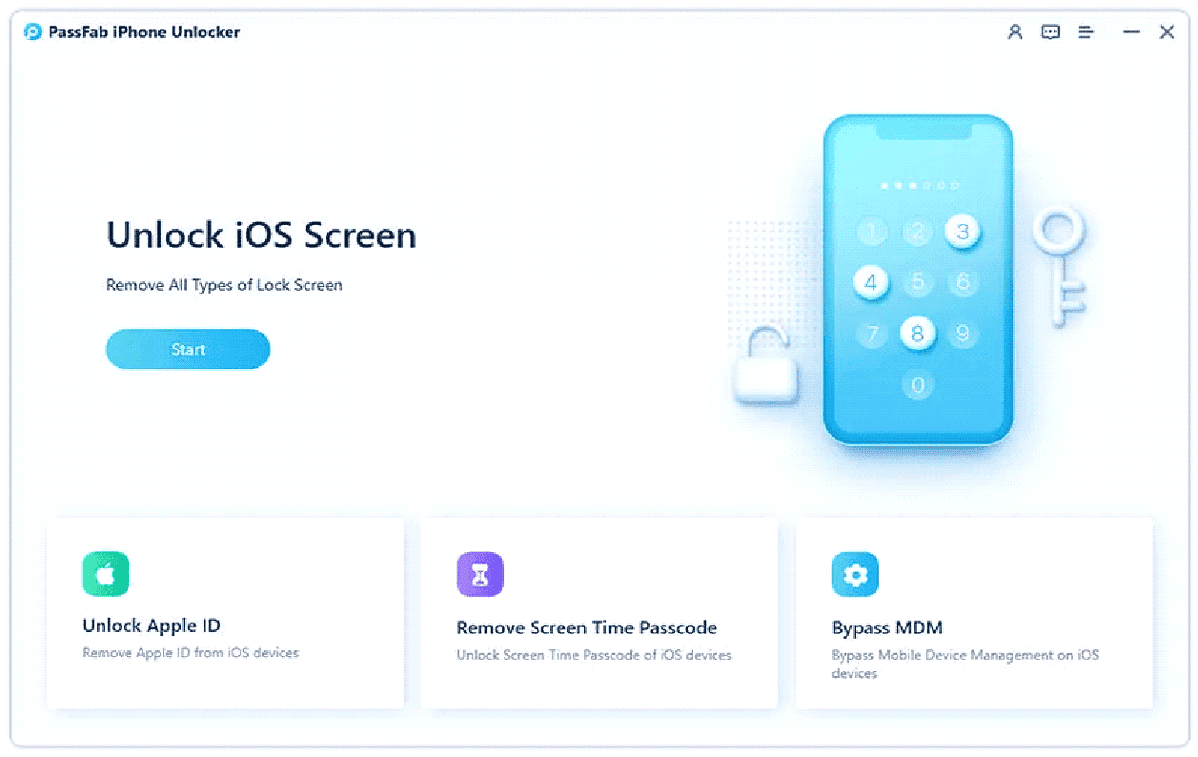
Trin 2: Tilslut din enhed til din computer eller Mac, og vælg derefter "Næste" fra grænsefladen.
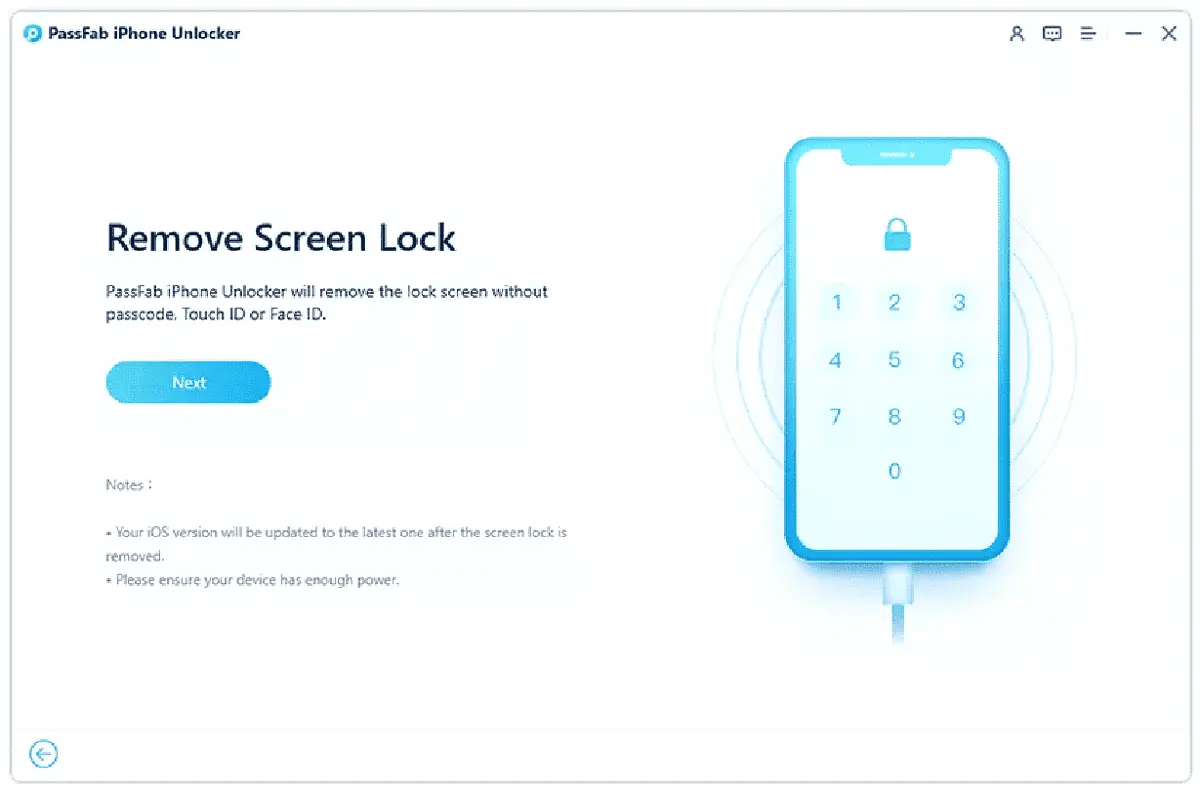
Trin 3: Vælg en passende mappe og klik på "Download" for at begynde at downloade den relevante firmware.
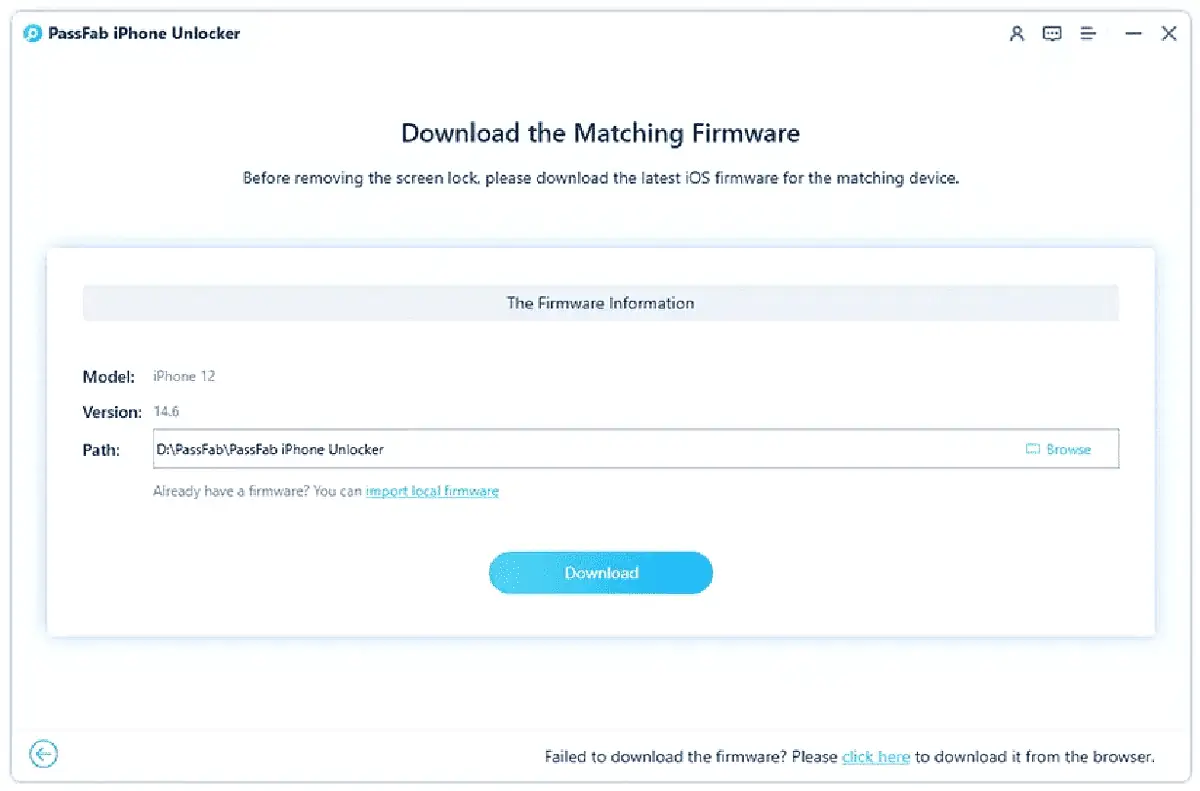
Trin 4: Til sidst skal du trykke på knappen "Start Fjern" for at starte fabriksnulstillingen.
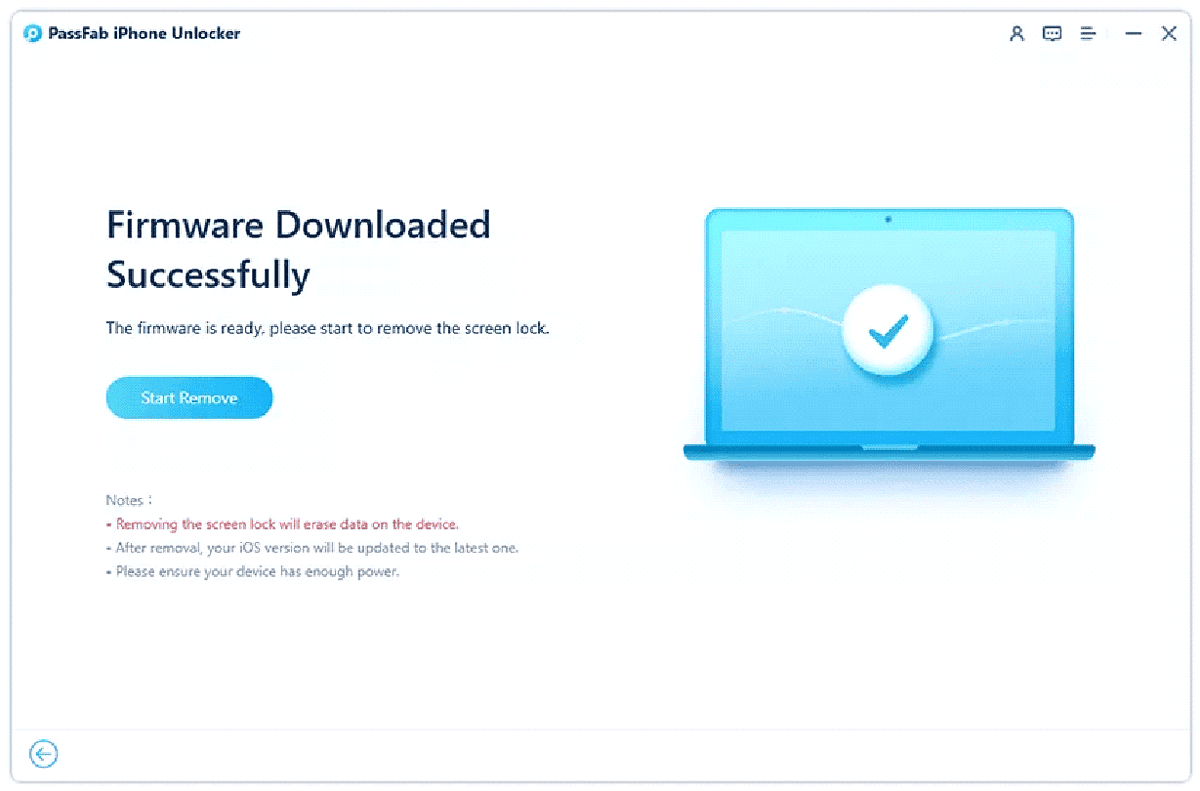
Trin 5: Se og vent på, at proceduren er færdig. Derefter kan du aktivere din iPad som en ny enhed.
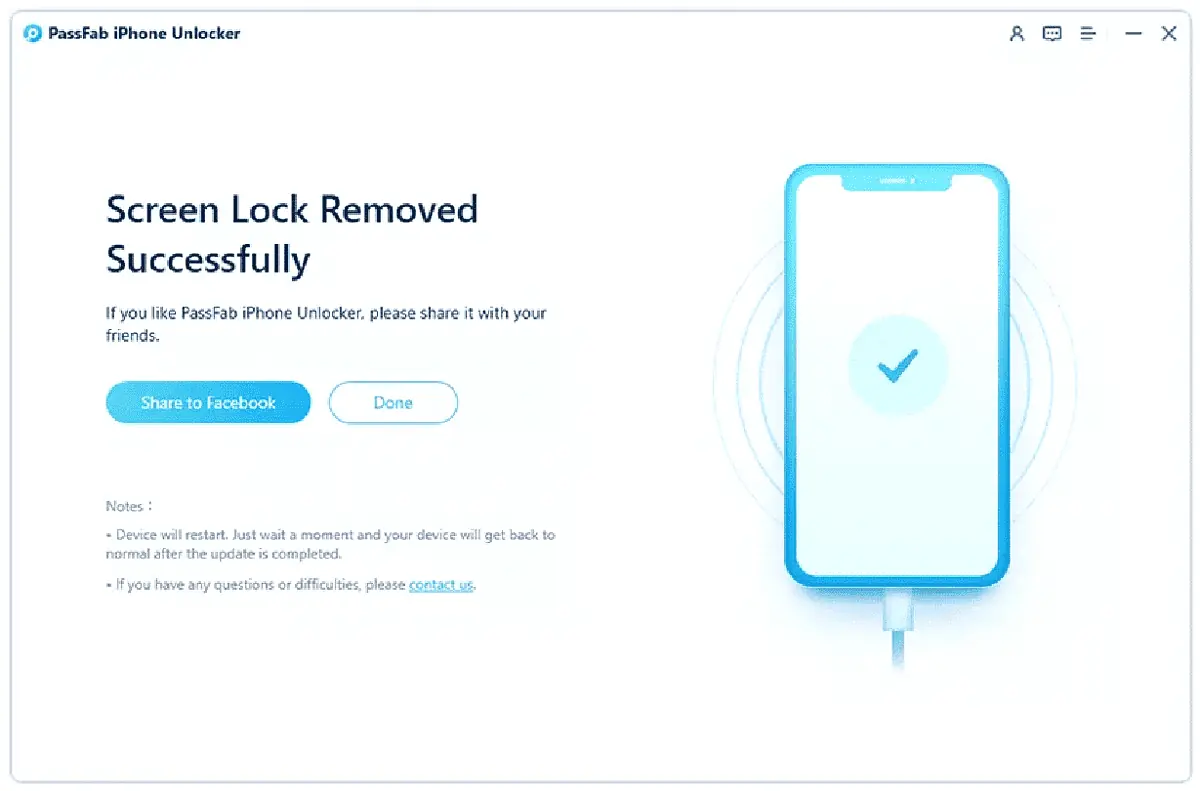
[Videovejledning]: Sådan fabriksindstilles en iPad, når den er låst ude
2. Fabriksindstil iPad uden Apple ID-adgangskode med iTunes
Hvis du skal nulstil din iPad til fabriksindstillinger, men kender ikke din adgangskode til Apple ID, kan det være en brugbar mulighed at bruge iTunes. Det er vigtigt at huske, at nulstilling af en iPad uden en Apple ID-adgangskode ved hjælp af iTunes også kan være vanskelig, især hvis du ikke er bekendt med processen. Før du kan begynde gendannelsesproceduren, skal du først indtaste adgangskoden.
- Tilslut din iPad til din computer med en USB-ledning.
- Start iTunes, og vælg din iPad fra listen over tilgængelige enheder.
- For at starte gendannelsesprocessen skal du klikke på knappen "Gendan iPad".
3. Fabriksindstil iPad uden Apple ID-adgangskode med DFU-tilstand
Hvis du skal fabriksindstille din iPad til låse iPad op uden adgangskode, kan du gøre det ved hjælp af DFU-tilstand (Device Firmware Update).
- Tilslut din iPad til din computer via iTunes.
- Hold tænd/sluk- og startknapperne nede for at sætte iPad'en i DFU-tilstand.
- Når du holder hjemmeknappen nede, skal du slippe tænd/sluk-knappen.
- På iTunes skal du vælge "Gendan" for at rydde alle data og indstillinger.
- Lad iTunes downloade og installere firmwaren.
- Når gendannelsesproceduren er færdig, kan du nulstille din iPad til fabriksindstillingerne.
Ofte stillede spørgsmål om nulstilling af iPad uden adgangskode
Q1: Hvordan låser du en iPad op, hvis du glemmer adgangskoden?
Dit Apple ID og din adgangskode er altid påkrævet, når du nulstiller din iPad. Men hvad hvis du ikke aner, hvad et Apple ID er? Vil du fabriksindstille din iPhone eller iPad, men skal du indtaste din adgangskode? Den bedste måde at fabriksindstille en iPhone uden en adgangskode er dog med PassFab iPhone Unlocker.
Q2: Kan du omgå en iPhone, der er låst til ejeren?
Heldigvis, ja. Der er flere muligheder, såsom værktøjer til fjernelse af DNS eller aktiveringslås. Hvis du søger en legitim løsning, der nemt tillader iPhone Apple ID-lås omgåelse, kan du prøve passFab iPhone unlocker.
Q3: Hvordan fjerner jeg adgangskoden fra min iPad uden at bruge mit Apple ID?
Hvis du glemmer din adgangskode og ikke har adgang til dit Apple ID, er dit eneste valg at nulstille iPhone til fabriksindstillinger. PassFab iPhone Unlocker er den mest bekvemme og pålidelige måde at nulstille en iPhone til fabriksindstillinger uden et Apple ID.
Spørgsmål 4: Er det muligt at låse en iPad op uden et Apple ID og adgangskode?
Ja, du kan låse op for en iPad uden et Apple ID eller adgangskode. For at opnå dette skal du først fjerne adgangskoden fra din iPad. Du bør få hjælp fra en adgangskode uncloker. Uden at indtaste en Apple ID-konto eller adgangskode kan Passfab iPhone Unlocker muligvis fjerne Apple ID og fabriksnulstille iPad.
Resumé
Der er forskellige løsninger åbne for dig, hvis du vil nulstille din iPad uden en Apple ID-adgangskode. Vi har givet en komplet vejledning vedr hvordan man fabriksindstiller ipad uden apple id adgangskode i denne artikel. Vi har også fremhævet den fineste mulighed, PassFab iPhone Unlocker, som er et ideelt valg for alle, der leder efter en hurtig og nem måde at fjerne deres Apple ID og fabriksindstille deres iPad. Du vil være i stand til at gendanne din iPad til dens oprindelige tilstand og bruge den normalt igen.









Brugerforum
2 meddelelser